Çevrimiçi olarak indirilen veya düzenlenen fotoğraflarınızın filigranlı olduğunu fark etmeniz can sıkıcıdır. Bu, telif hakkı korumasının veya ücretsiz yazılımın maliyetinin sonucu olabilir. Bazen önemli alan kaybından dolayı filigranı kırpmak mümkündür. Neyse ki, size yardımcı olacak yöntemler var fotoğraflardan filigranı kaldır masaüstünüzde ve çevrimiçi. Bu kılavuz, kaliteyi mümkün olduğunca korurken Photoshop, GIMP, Paint.net ve web uygulamasını kullanarak işi nasıl yapacağınızı gösterecektir.
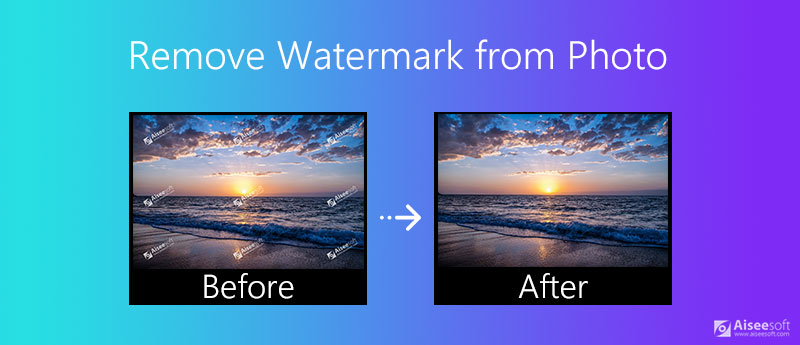
Bugün, bir fotoğraftan filigranı kaldırmak da dahil olmak üzere web uygulamalarıyla çeşitli fotoğraf düzenlemeleri yapabiliyoruz. En büyük fayda, herhangi bir yazılım yüklemeden görevi tamamlamaktır. Ayrıca, web video düzenleyicileri genellikle ücretsizdir. Aiseesoft Ücretsiz Filigran Temizleyici Çevrimiçiörneğin, çevrimiçi fotoğraftan filigranı kaldırmak için en iyi seçenektir.
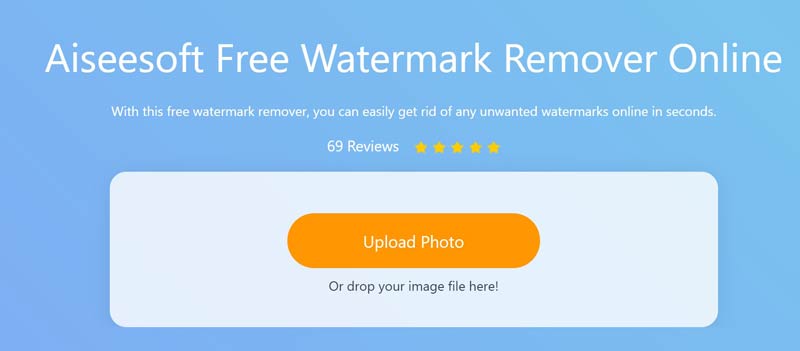
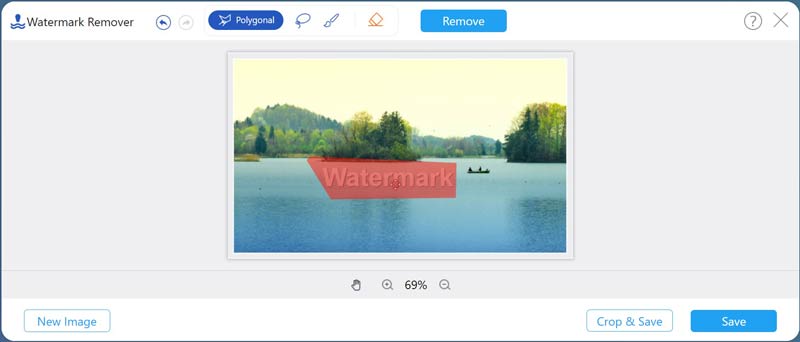
Silgi, yanlış seçimi temizlemenize yardımcı olur.
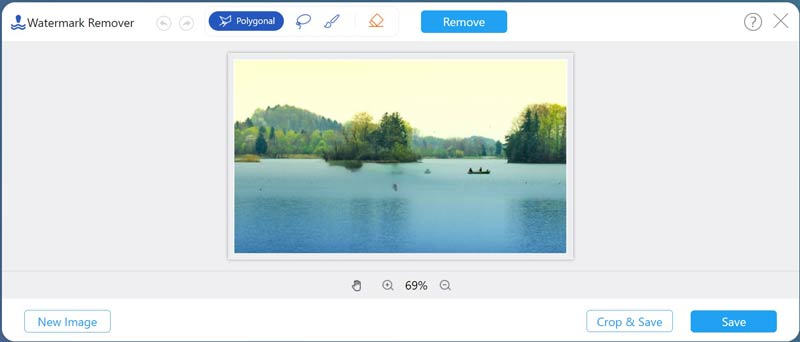
Filigranı masaüstündeki fotoğraflardan kaldırmak istiyorsanız neden denemiyorsunuz? AI Fotoğraf Editörü. Çok çeşitli fotoğraflara yardımcı olur ve hatta görüntülerinizi çevrimdışı olarak işleyebilir. Bu aracın en iyi yanı, yalnızca filigranları kaldırmakla kalmayıp, aynı zamanda toplu haldeki görüntüleri daha yüksek kaliteye yükseltebilmesidir.
%100 Güvenli. Reklamsız.
%100 Güvenli. Reklamsız.
Bir fotoğraf editörü olarak Photoshop, bir fotoğraftan prova filigranı kaldırmak gibi görüntüleri rötuşlama konusunda oldukça akıllıdır. Ancak, birçok kişi iş akışının karmaşık olduğundan şikayet etti. Bu nedenle, aşağıdaki adımları paylaşıyoruz.
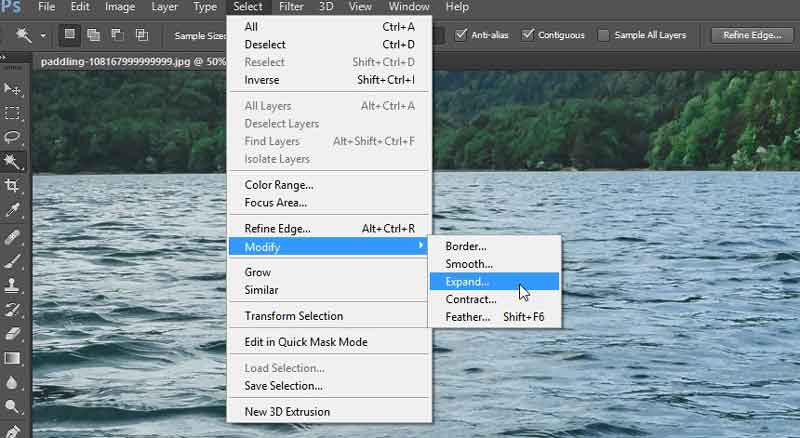
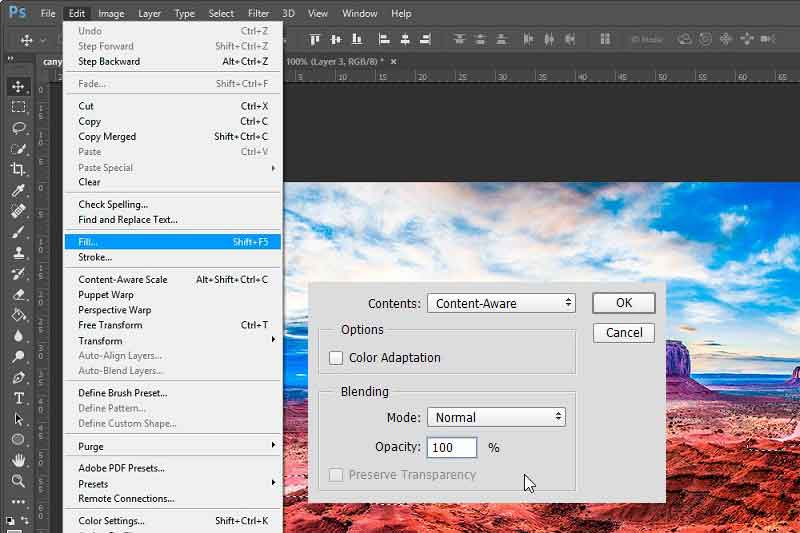
Bazı ücretsiz filigran temizleme programları da vardır. Ancak, çoğu ücretsiz yazılımın kalite kaybı ve daha fazlası gibi çeşitli dezavantajları vardır. Araştırmamıza göre, GIMP ve Paint.net en iyi ücretsiz filigran çıkarıcılardır.
GIMP açık kaynaklı bir fotoğraf düzenleyicidir, böylece herkes bir kuruş ödemeden tüm özellikleri alabilir. Elbette eksiklikleri var. Doğrudan filigran kaldırmayı sağlamaz, ancak eklentileri yüklemeniz gerekir.
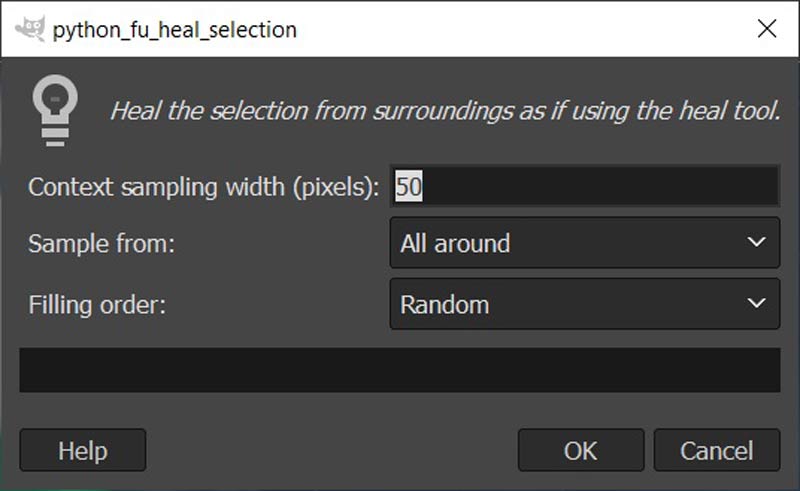
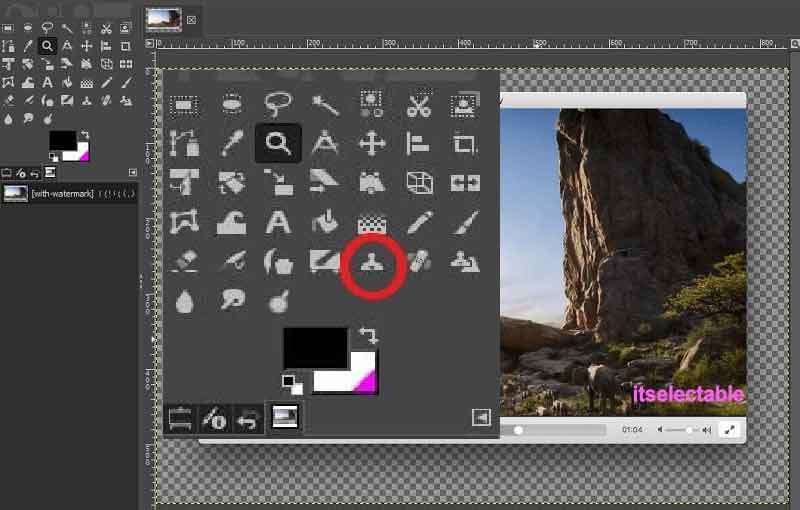
Not: ile filigran kaldırma işlemini gerçekleştirebilirsiniz. Klon Aracı doğrudan, ancak filigranı manuel olarak işlemeniz gerektiğinden çok zaman alacaktır.
Paint.net, Windows için ücretsiz bir fotoğraf editörüdür. Photoshop'tan farklı olarak, İçeriğe Duyarlı veya benzeri araçlar sunmaz. Ancak, Paint.net'in yerleşik Klonlama Aracı, temel filigran kaldırma ihtiyacınızı karşılayabilir.
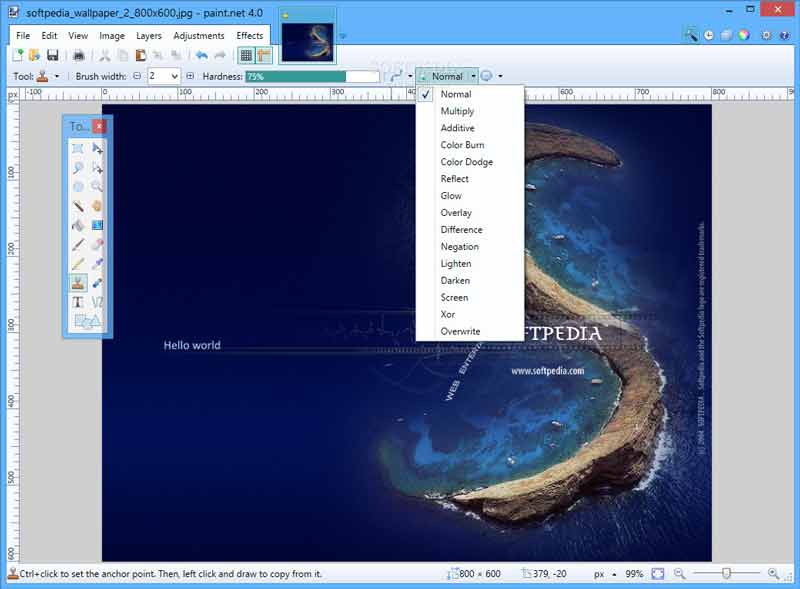
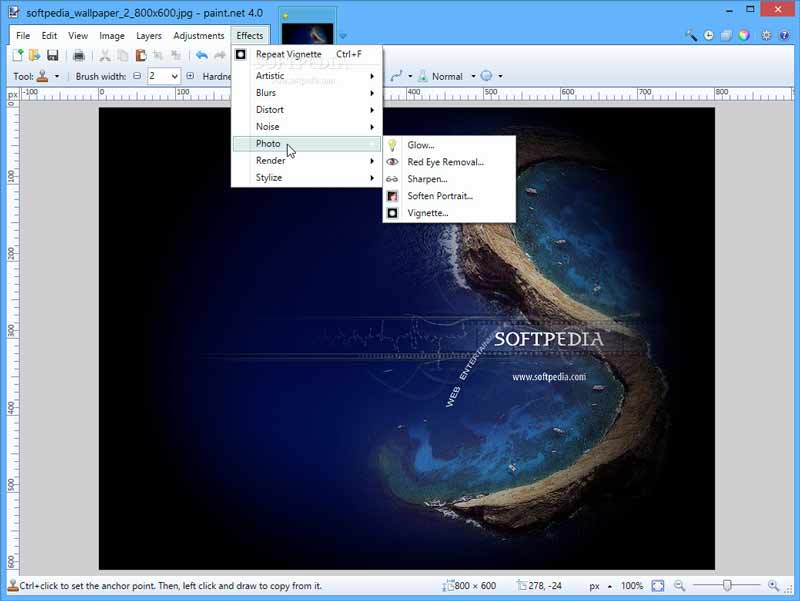
iPhone'da filigranları kaldırmak için bir uygulama var mı?
iPhone ve iPad kullanıcıları için Watermark Remover, iWatermark, AirBrush, Watermark Photo ve daha fazlası gibi filigran temizleme uygulamaları vardır. Bilgisayarsız fotoğraflardan filigrandan kurtulmanıza yardımcı olurlar.
Fotoğrafı düzenleyip filigran ekleyebilir misiniz?
Evet, Photoshop gibi bir fotoğraf düzenleyiciyle fotoğrafınıza filigran ekleyebilirsiniz. Hem metin hem de görüntü filigranı içerir. Fotoğrafınıza ekledikten sonra, tatmin olana kadar şeffaflığı ayarlayın.
Filigran telif hakkı mıdır?
Filigran, çekimden veya düzenlemeden sonra doğrudan kağıt veya dijital görüntünün üzerine basılan veya kabartılan görünür bir görüntü veya metindir. Bugün, fotoğraflarınızı doğrudan çevrimiçi yayınlamak tehlikelidir. Başkalarının fotoğraflarınızı izinsiz kullanmasını önlemek için filigran ekleseniz iyi olur. Filigrana Telif Hakkı kelimesi veya telif hakkı işareti eklerseniz, tam bir telif hakkı bildirimi sağlayacaktır.
Sonuç
Bu kılavuz, masaüstü ve çevrimiçi fotoğraflardan filigranı kaldırmak için en iyi 4 yöntemini paylaştı. GIMP ve Paint.net gibi ücretsiz yazılımlar, net görüntüler elde etmek için uygun fiyatlı bir seçimdir. Photoshop'unuz zaten varsa, filigranı doğrudan kaldırmak için kullanın. Ancak, diskinize yazılım yüklemek istemiyorsanız, Aiseesoft Free Watermark Remover Online'ı denemenizi öneririz. Daha çok soru? Lütfen bu yazının altına yazın.
Video ve Görüntü Filigranı
Filigran Nedir? Filigran Temizleyici Filigran Kaldırma Uygulaması Photoshop'ta Filigranı Kaldırma Fotoğraftan Filigranı Kaldır İstenmeyen Nesneleri Fotoğraftan Kaldır Bir Resimden Metni Kaldırma Filigranı Videodan Kaldırma TikTok Filigranını Kaldır Videodan Metni Kaldır Bandicam Filigranını Kaldır GIF'ten Filigranı Kaldır
Görüntüleri toplu olarak 4K'ya kadar büyütün ve yükseltin ve JPG, JPEG, BMP, PNG vb. için görüntü filigranlarını hızla kaldırın.
%100 Güvenli. Reklamsız.
%100 Güvenli. Reklamsız.